详解win10连不上网怎么办
- 分类:Win10 教程 回答于: 2018年11月28日 10:09:00
有些网友反映在win10系统下电脑无法上网,好好的为什么连接不上网络了呢?遇到这类问题的网友们不要太担心,win10系统上不了网解决起来其实很简单,下面,我就告诉大家如何解决win10上不了网。
win10是微软发布的最后一个独立Windows版本,现在越来越多的朋友选择win10系统。但是在使用过程中就有人遇到连不上网的情况,这是怎么回事呢?有什么解决方法吗?下面我们一起来看一下解决方法吧。
方法一:
1、进入Windows设置后,点击打开“网络和Internet(WiFi、飞行模式、VPN)”
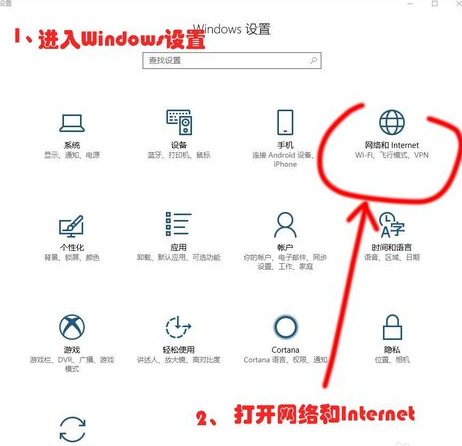
win10无法上网图-1
2、切换到“代理”,将“使用安装程序脚本”关闭;(这可能是由于使用SSR导致的)

win10图-2
方法二、Internet选项
1、使用Cortana搜索框搜索“Internet选项”,在搜索结果中打开“Internet选项”

连不上网图-3
2、进入“Internet属性”窗口
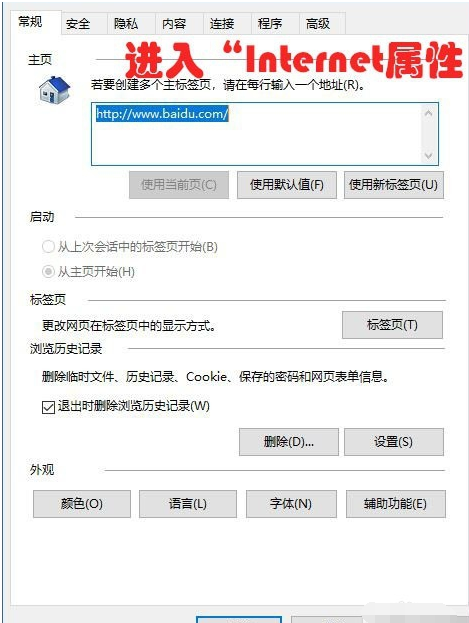
连不上网图-4
3、将上方选项卡切换到“连接”,再点击“局域网设置”

win10不能上网图-5
方法三:
在“局域网(LAN)设置”窗口,将自动检测设置勾选,取消勾选“使用自动配置脚本”(原理同上)
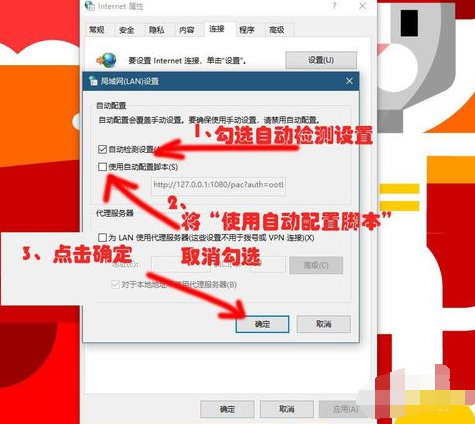
连不上网图-6
以上就是win10连不上网的解决方法了,希望能帮助到你
 有用
26
有用
26


 小白系统
小白系统


 1000
1000 1000
1000 1000
1000 1000
1000 1000
1000 1000
1000 1000
1000 1000
1000 1000
1000 1000
1000猜您喜欢
- 更改开机密码,小编教你win10更改开机..2018/09/13
- win10系统显卡驱动怎么更新的教程..2021/12/17
- 如何共享打印机,小编教你怎样设置打印..2018/07/30
- win10教育版怎么升级专业版的方法..2022/04/02
- 电脑管家win10升级助手操作教程..2017/09/25
- 小白系统重装win10教程是什么..2023/02/03
相关推荐
- windows10专业版系统重装的方法教程..2021/11/19
- 一键傻瓜装机windows10的图文教程..2021/04/03
- 笔记本触摸板怎么用,小编教你如何使用..2018/03/10
- 演示精简版win10系统安装教程..2021/10/03
- 非uefi启动win10安装的教程2022/02/28
- win10密钥分享操作教程2017/11/04

















